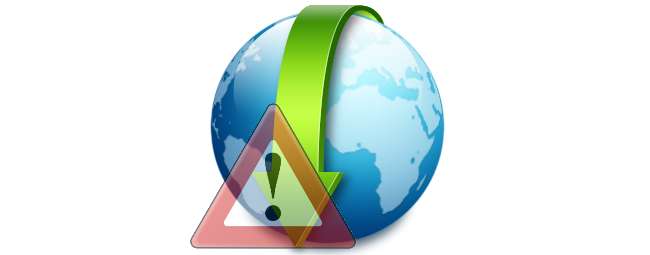
Za każdym razem, gdy pobierasz dowolny plik na dysk twardy za pośrednictwem przeglądarki, system Windows automatycznie oznacza go jako pochodzący z Internetu i potencjalnie niebezpieczny. W rezultacie po otwarciu odpowiedniego pliku, w zależności od typu, system Windows wyświetli ostrzeżenie za pomocą okna dialogowego lub całkowicie uniemożliwi wykonanie pliku, dopóki nie oznaczysz go jako bezpiecznego.
Czy zastanawiałeś się kiedyś, w jaki sposób system Windows śledzi tę flagę w tych plikach, jak łatwo (zbiorczo) usunąć ją z plików, o których wiesz, że są bezpieczne, i / lub dodać tę flagę (wraz z zapewnianą przez nią ochroną) do każdy plik?
Gdzie system Windows śledzi stan pobierania z Internetu?
Rozważ następujące dwa pliki, z których oba są kopiami pobranego pliku instalacyjnego programu XML Notepad 2007 firmy Microsoft. Chociaż każdy z nich ma inną nazwę (cyfry 1 i 2 są dołączone na końcu), widać, że są one całkowicie identyczne z zweryfikowanymi przez ich skrót MD5.
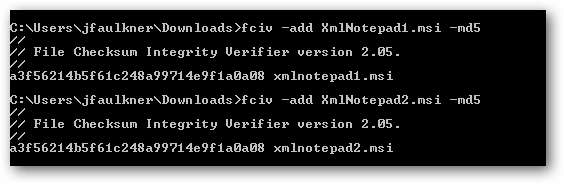
Jednak po uruchomieniu pliku kończącego się na 1 otrzymujemy następujące okno dialogowe, które odpowiednio ostrzega nas, że uruchamianie plików pobranych z Internetu może być niebezpieczne, podczas gdy uruchomienie pliku kończącego się na 2 nie wyświetla tego samego ostrzeżenia, mimo że został pobrany z Internet również. Jak widać powyżej, pliki są identyczne, więc dlaczego tylko jedna kopia wyświetlała to ostrzeżenie?
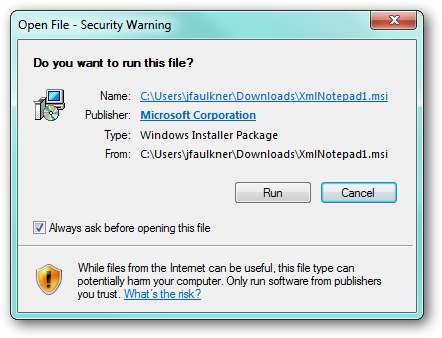
Powodem jest to, że plik 1 ma rozszerzenie alternatywny strumień danych (ADS) o nazwie „Zone.Identifier”, który przechowuje informacje o tym, skąd pochodzi plik, podczas gdy plik 2 nie (ponieważ ten ADS został usunięty, co omówimy poniżej).
Używając narzędzia Sysinternals Streams (które skopiowaliśmy do naszego katalogu C: \ Windows) możemy zobaczyć, że XmlNotepad1.msi zawiera pojedynczy ADS z 26 bajtami danych, a XmlNotepad2.msi nie ma żadnych ADS. Zasadniczo system Windows wie, że plik pochodzi z Internetu na podstawie danych zawartych w reklamach o nazwie „Zone.Identifier”.
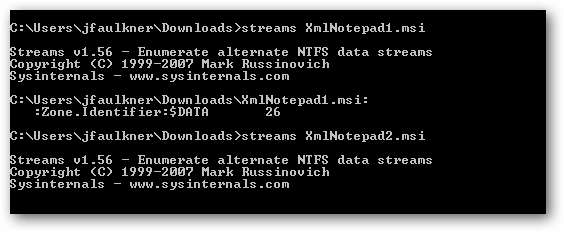
Alternatywnie możesz zidentyfikować ADS za pomocą polecenia:
dir / r [optional_file_filter]
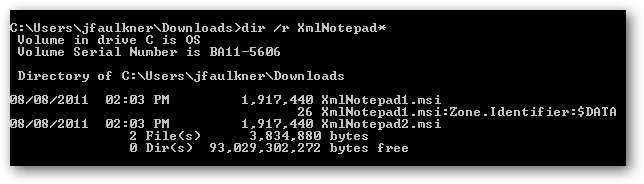
Jak usunąć stan Pobrane z Internetu?
Należy zauważyć, że jest to odpowiednie ostrzeżenie (z oczywistych powodów) i system Windows słusznie „podwójnie sprawdza” lub całkowicie blokuje pliki, które mają ten stan. Jeśli jednak wiesz, że dane pliki są bezpieczne, istnieje kilka sposobów usuwania flagi stanu, możesz to zrobić ręcznie (plik po pliku) lub zbiorczo usunąć ją z każdego pliku w katalogu.
Ręczne usuwanie
Powyżej pokazaliśmy, jak wykryć tę specjalną flagę ADS za pomocą wiersza poleceń, jednak możesz łatwo zobaczyć i usunąć ten stan, przeglądając właściwości odpowiedniego pliku. Gdy plik jest oznaczony jako pobrany z Internetu, na dole karty Ogólne pojawia się ostrzeżenie o zabezpieczeniach.
Kliknięcie przycisku Odblokuj spowoduje usunięcie flagi statusu pobranego z Internetu (tj. Usunięcie ADS „Zone.Identifier”) oraz wszelkich ostrzeżeń i / lub bloków z nimi powiązanych.
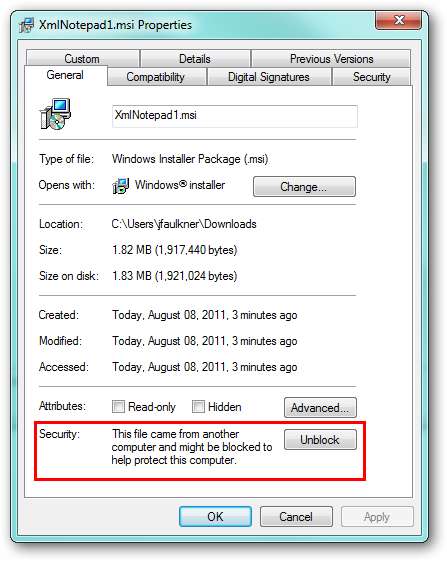
Usuwanie zbiorcze
Z drugiej strony, jeśli masz wiele plików, z których chcesz usunąć tę flagę stanu, można to łatwo zrobić za pomocą narzędzia Streams, którego użyliśmy powyżej (ponownie skopiowaliśmy ten plik do naszego katalogu C: \ Windows).
Otwórz wiersz polecenia w katalogu, w którym znajdują się pliki. Skrótem do tego jest przytrzymanie klawisza Shift i kliknięcie prawym przyciskiem myszy w pustym obszarze w folderze, a następnie wybranie „Otwórz tutaj okno poleceń”.
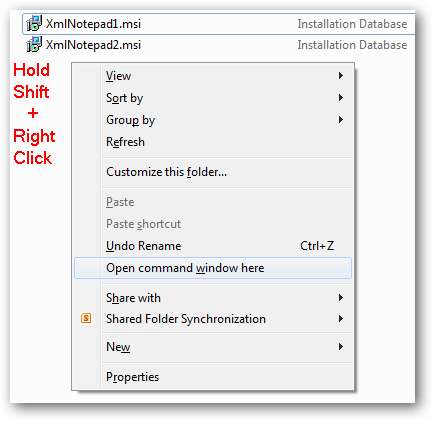
Po ustawieniu katalogu w wierszu poleceń uruchom:
strumienie -s -d.
Alternatywnie możesz wprowadzić pełną ścieżkę katalogu zamiast kropki, jeśli chcesz uruchomić to w folderze innym niż bieżąca lokalizacja wiersza polecenia.
To polecenie usunie wszystkie ADS (nie tylko Zone.Identifier) ze wszystkich plików w bieżącym katalogu i jego podfolderach. W naszym przypadku mieliśmy 2 pliki, które zawierały dane ADS i oba zostały usunięte. Jeśli masz wiele plików, w których chcesz usunąć ten stan, to polecenie może naprawdę zaoszczędzić trochę czasu.
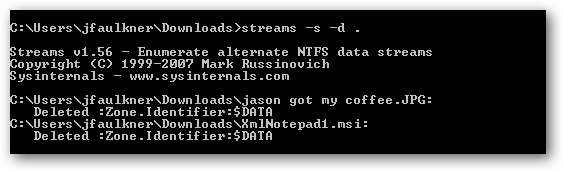
Jak dodać status Pobrane z Internetu do dowolnego pliku?
Ciekawostką związaną z tą flagą jest to, że dane tekstowe przechowywane w ADS „Zone.Identifier” są takie same dla każdego pliku. W rezultacie możesz dodać ADS o nazwie „Zone.Identifier” z tym tekstem do każdy plik, a system Windows automatycznie zastosuje dodatkowe środki bezpieczeństwa.
Na przykład, jeśli chcemy dodać pobrany z Internetu status z powrotem do pliku XmlNotepad1.msi, procedura jest prosta.
Uruchom polecenie:
notatnik [filename]: Zone.Identifier

Ponieważ te reklamy nie istnieją, system Windows zapyta nas, czy chcemy je utworzyć. Odpowiedz Tak.

W Notatniku wprowadź dokładny tekst:
[ZoneTransfer]
ZoneId = 3
Zapisz zmiany i zamknij Notatnik.
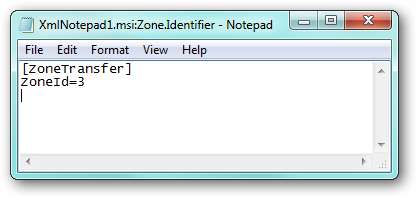
Teraz za każdym razem, gdy uruchomisz XmlNotepad1.msi lub wyświetlisz jego właściwości, poprzednie ostrzeżenia będą na miejscu.
Ponownie możesz to zrobić z dowolnym plikiem: MP3, DOC, CHM itp., A system Windows potraktuje go jako niezaufany, dopóki odpowiednia flaga nie zostanie usunięta.







